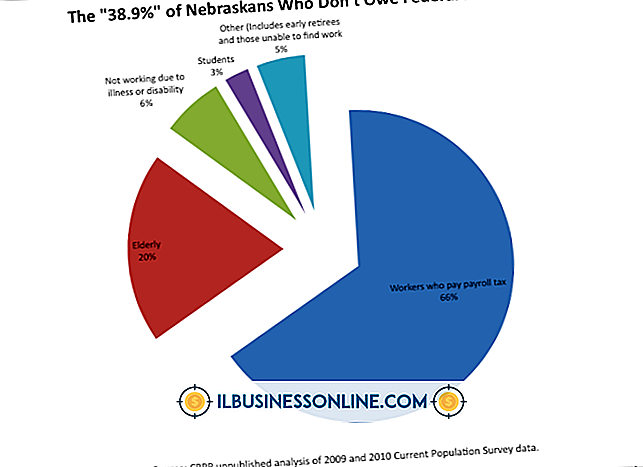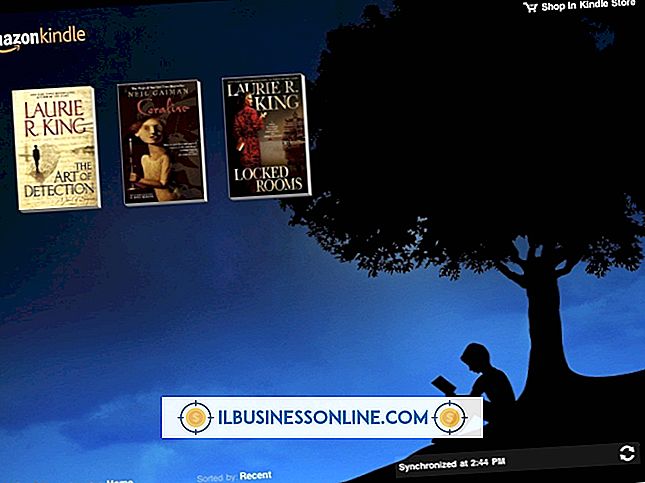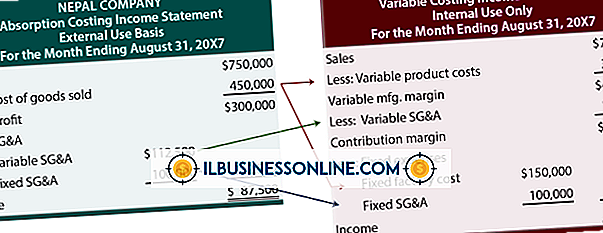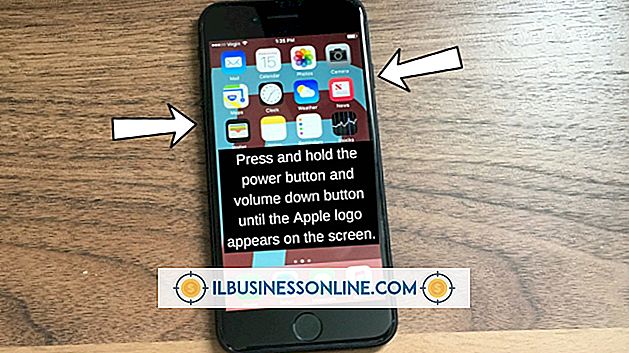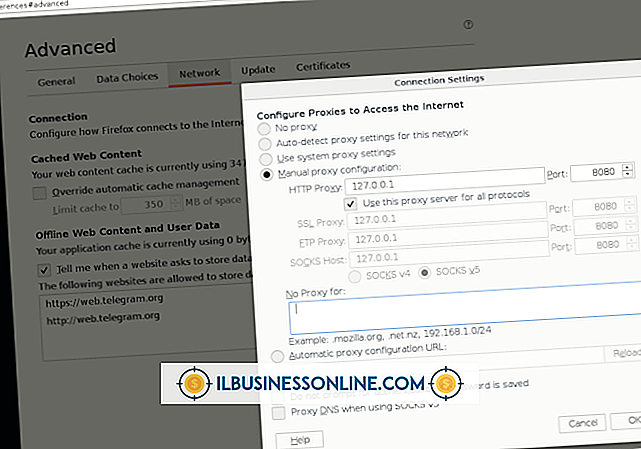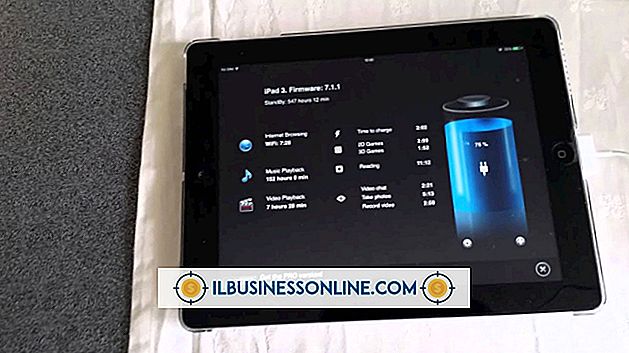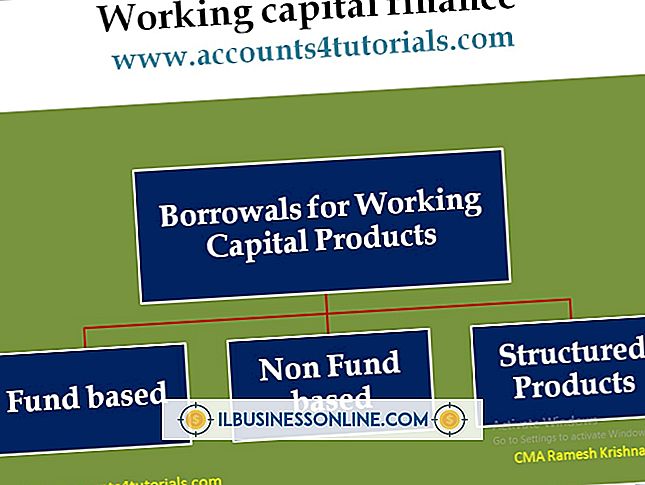Så här får du din Gmail-kontaktlista på din iPad

Manuell inmatning av alla dina kontakter i din iPad kan vara en grusande process. Som förväntas med nya tabletter eliminerar enheten den här uppgiften genom att inkludera automatiska prompter så att du kan importera kontakter från andra tjänster, till exempel Gmail. När du har använt dina iPad-inbyggda kontaktimportverktyg visas alla dina Gmail-kontakter i din IPADs adressbok.
1.
Peka på "Inställningar" på iPad-startskärmen.
2.
Tryck på "Mail, Contacts, Calendars" och tryck på "Lägg till konto."
3.
Tryck på "Microsoft Exchange" högst upp i listan. Fältet för kontouppgifter visas.
4.
Ange ditt Gmail-användarnamn i fältet "Användarnamn", var noga med att ange "@ Gmail.com" till slutet av ditt användarnamn.
5.
Ange Gmail-lösenordet i fältet "Lösenord". Ange inte något i fältet "Domän". Tryck på "Nästa" när du är klar. Ett fält "Server" visas högst upp. Beroende på dina inställningar kan ett meddelande om "Ej att verifiera certifikat" också visas. Förbi meddelandet genom att trycka på "Avbryt".
6.
Skriv "m.google.com" i "Server" -fältet och tryck på "Nästa". Nya fält visas.
7.
Skjut kontakten "Switch" till "På". Om du vill synkronisera din inkorg och kalendrar ska du också skicka "Mail" och "Kalendrar" -knappen till "På".
8.
Tryck på "Håll på min iPad" när du blir frågad om du vill behålla dina befintliga kontakter.
9.
Tryck på "Klar".